ps图文教程,教你ps自由变换工具使用技巧与方法
在平面设计过程中会插入一些图片,插入图片以后还要调整到合适的位置,自由变换工具就是用来调整图片的大小,变换。自由变换模式是缩放。旋转,斜切,和扭曲图层的关键方法,限制框周边有8个控制柄,每个控制柄都会以不同的方式来变换图层,可以使用各种快捷键来更加方便。下面品索教育为大家分享ps图文教程,教你ps自由变换工具使用技巧与方法。
ps自由变换工具使用方法,图文教程步骤:
第一步:打开ps,导入图片
打开ps,点击文件-打开,或直接拖拽图片。
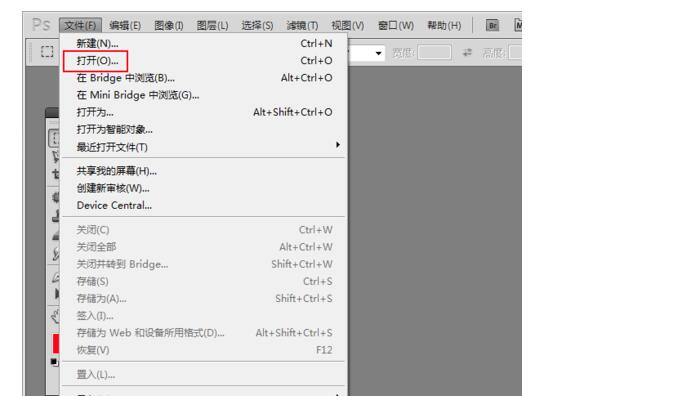
第二步:打开图片
这时候图片打开了。
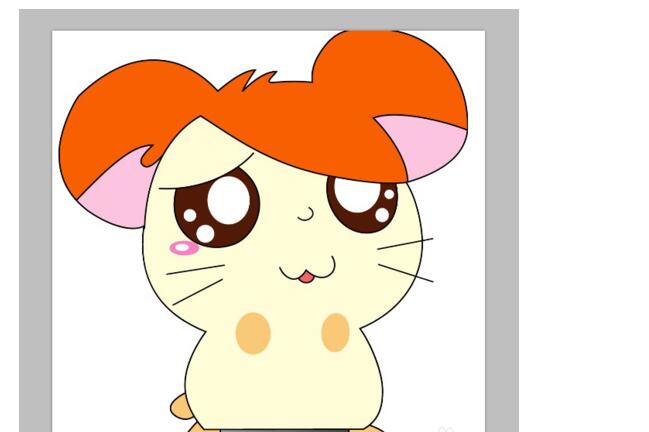
第三步:解锁图片
然后解锁背景图层,双击。由背景图层变成图层0。
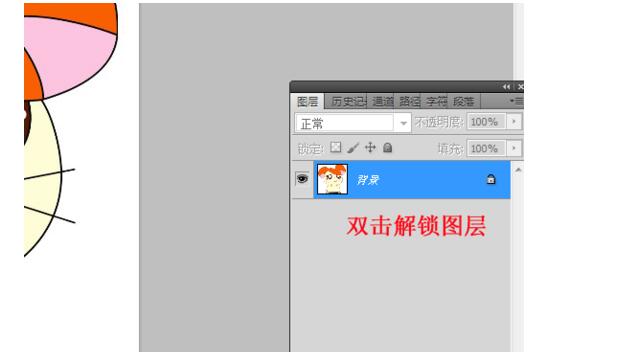
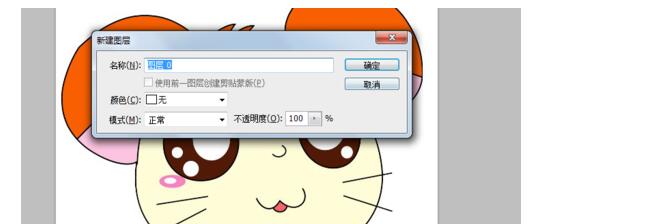
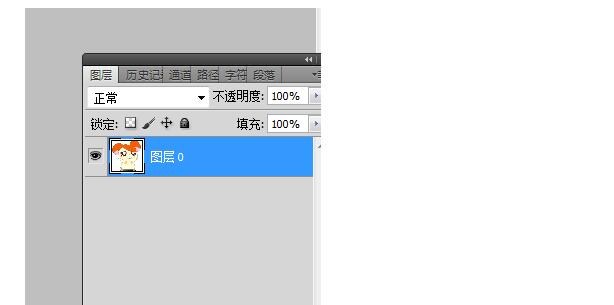
第四步:自由变换工具使用
然后点击编辑-自由变换或者快捷键ctrl+t。
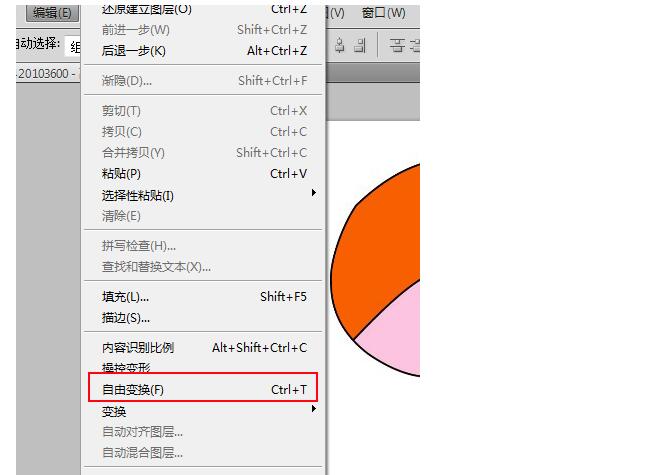
第五步:调整图片
可调整图片大小及调整旋转角度。
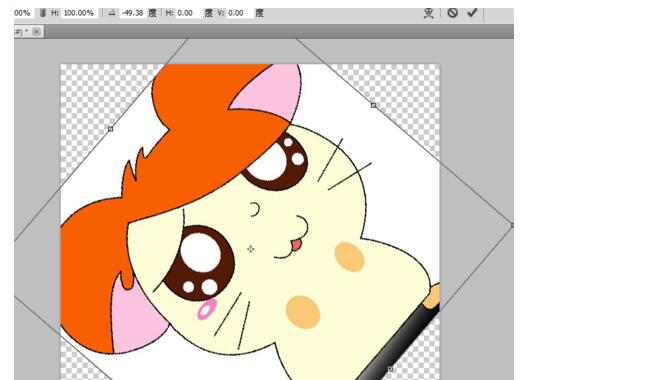
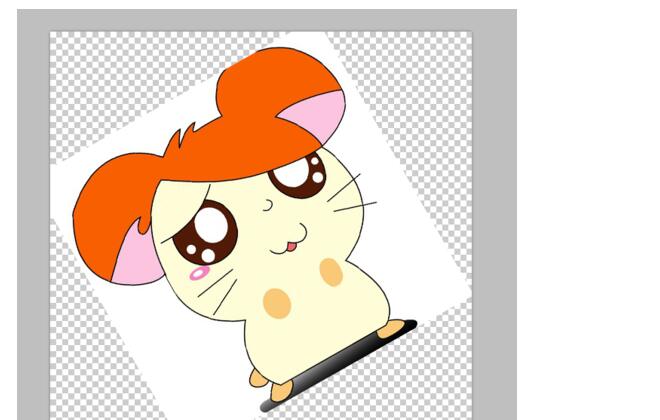
ps自由变换工具使用技巧:
自由变换的快捷键:Ctrl T
功能键:Ctrl、Shift、Alt
其中Ctrl键控制自由变化;Shift控制方向、角度和等比例放大缩小;Alt键控制中心对称。
通过拖拽控制手柄来缩放图层,变换操作总会中间的那个点总会“盯住”我们可以把这个盯住的标记移动到图片中任意位置,使各种变换操作围绕这个点进行。
猜你喜欢
![]()